Laste ned Foxit Reader:
Foxit Reader er ikke tilgjengelig i det offisielle pakkelageret til Ubuntu. Men du kan enkelt laste ned Foxit Reader fra foxitsoftware.com (det offisielle nettstedet) og installer det på Ubuntu.
Gå først til den offisielle nettsiden til Foxit Reader på https: // www.foxitsoftware.com / fra favorittnettleseren din. Når siden er lastet inn, gå til Produkter > Foxit Reader som markert i skjermbildet nedenfor.
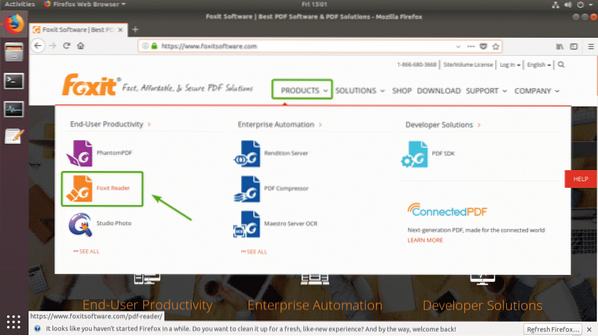
Forsikre deg om at Linux (64-bit) er valgt. Klikk deretter på Gratis nedlasting av Foxit Reader som markert i skjermbildet nedenfor.
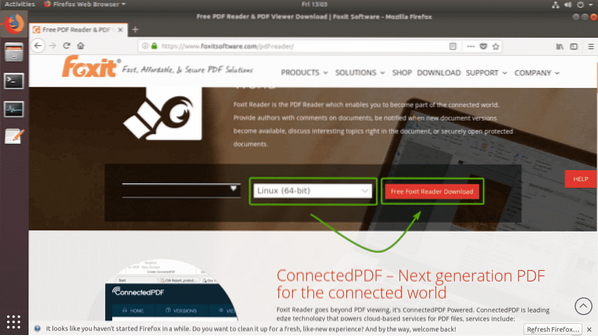
Nettleseren din bør be deg om å laste ned Foxit Reader-arkivet. Å velge Lagre filen og klikk på OK som markert i skjermbildet nedenfor.
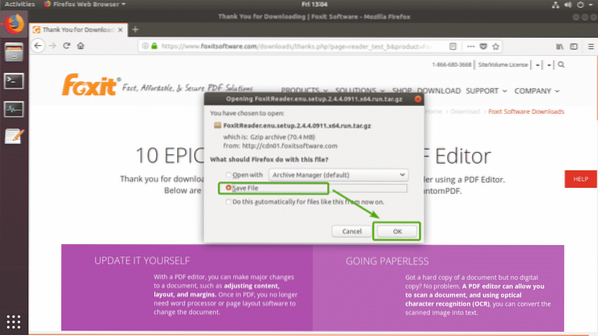
Nettleseren din bør begynne å laste ned arkivfilen til Foxit Reader. Det kan ta litt tid å fullføre.
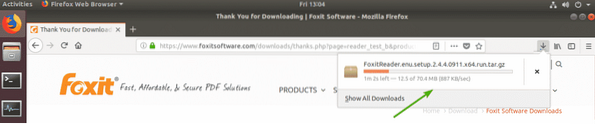
Installere Foxit Reader:
Når nedlastingen er fullført, bør du kunne finne Foxit Reader-arkivet du nettopp lastet ned i ~ / Nedlastinger katalog i påloggingsbrukerne HJEM-katalogen.
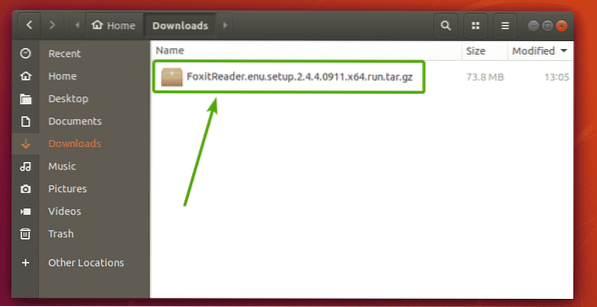
Nå må du trekke ut Foxit Reader-arkivet. For å gjøre det, høyreklikk (RMB) på filen og klikk på Pakk ut her som markert i skjermbildet nedenfor.
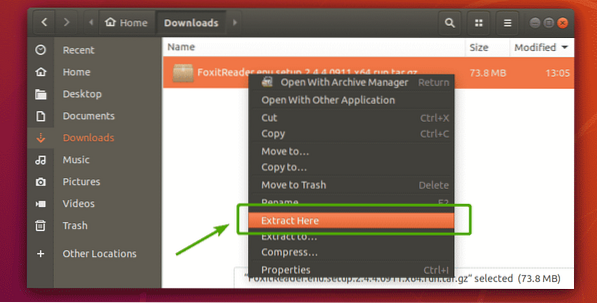
Foxit Reader-arkivet skal hentes ut i en ny katalog som du kan se på skjermbildet nedenfor. Dobbeltklikk på den nylig opprettede katalogen.
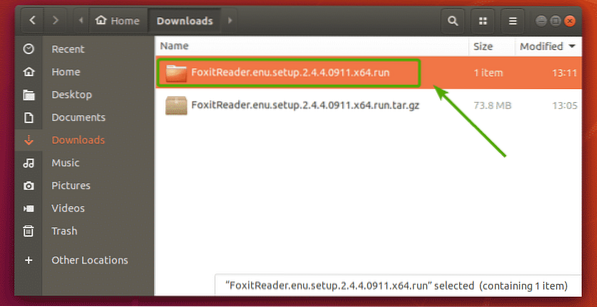
Du bør se en kjørbar oppsettfil i katalogen som du kan se på skjermbildet nedenfor. Dobbeltklikk på oppsettfilen.
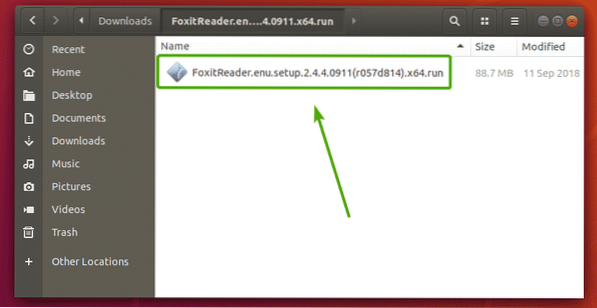
Foxit Reader-installasjonsprogrammet skal starte som du kan se på skjermbildet nedenfor. Standard installasjonssted for Foxit Reader er /hjem/
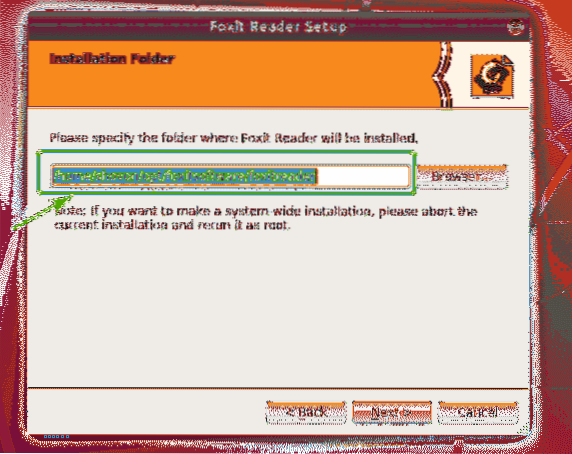
Jeg vil ikke ha en opt / katalogen i HJEMMEKatalogen min ettersom jeg vil at HJEMMEKatalogen min skal være ren. Så jeg vil bare sette en . (prikk) før opt /. På den måten, den opt / katalogen blir skjult, og den vises ikke i katalogoppføringen som standard. Den siste plasseringen av installasjonsstedet i mitt tilfelle er / hjem / shovon /.opt / foxitsoftware / foxitreader som du kan se på skjermbildet nedenfor.
Når du har bestemt deg for hvor du vil installere Foxit Reader, klikker du på Neste.
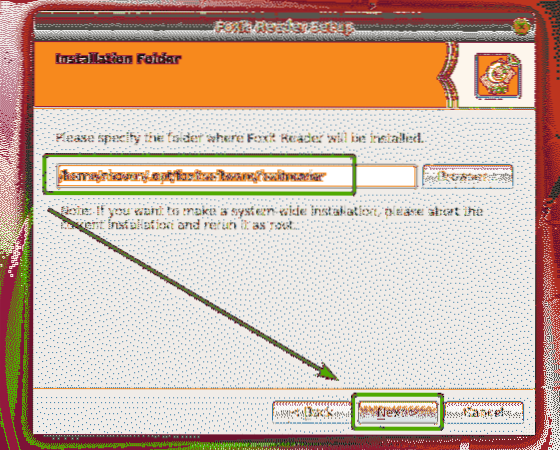
Nå må du godta lisensavtalen for Foxit-programvaren. For å gjøre det, velg Jeg godtar lisensen. og klikk på Neste som markert i skjermbildet nedenfor.
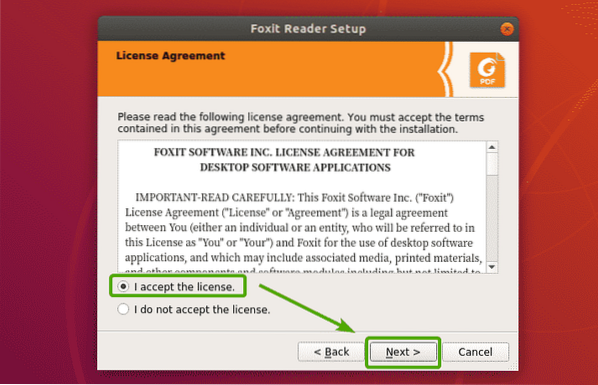
Installatøren av Foxit Reader bør begynne å installere Foxit Reader på datamaskinen din.
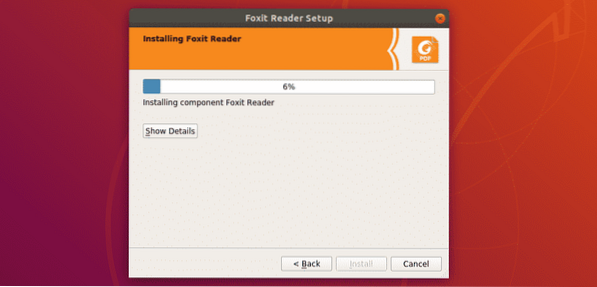
Når installasjonen er fullført, klikker du på Bli ferdig.
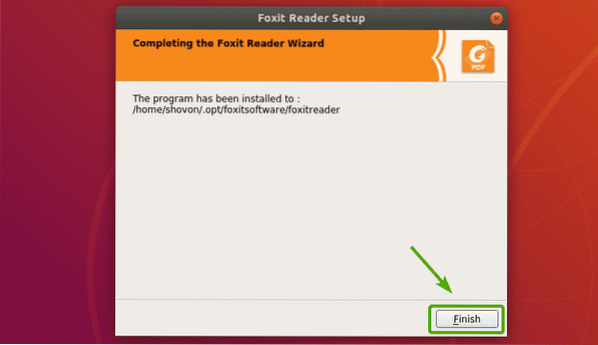
Starter Foxit Reader:
Nå som Foxit Reader er installert, bør du kunne finne Foxit Reader i Søknadsmeny av Ubuntu. Bare søk etter Foxit Reader og klikk på Foxit Reader-ikonet som markert i skjermbildet nedenfor.
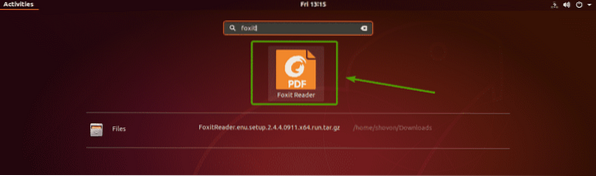
Foxit Reader bør starte.
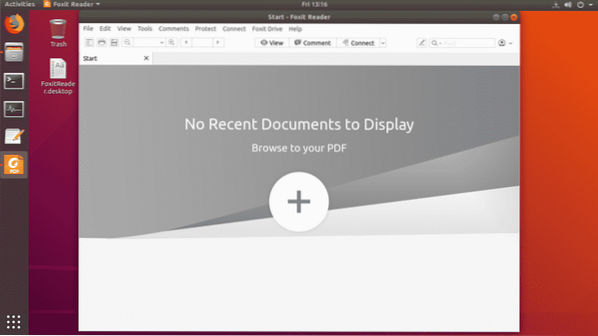
Jeg åpnet et PDF-dokument med Foxit Reader. Som du ser, fungerer det.
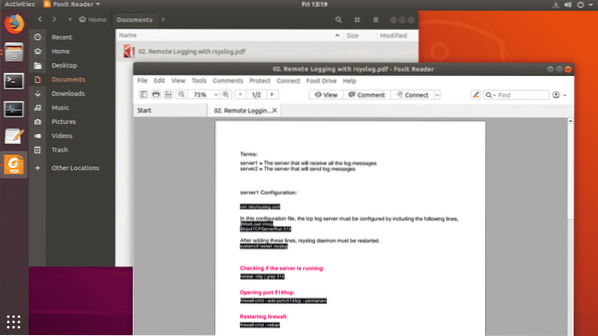
Angi Foxit Reader som standard PDF-visningsprogram:
Hvis du vil angi Foxit Reader som standard PDF-visningsprogram, er denne delen noe for deg.
For å sette Foxit Reader som standard PDF-visningsprogram, høyreklikk (RMB) på en hvilken som helst PDF-fil og klikk på Eiendommer som markert i skjermbildet nedenfor.
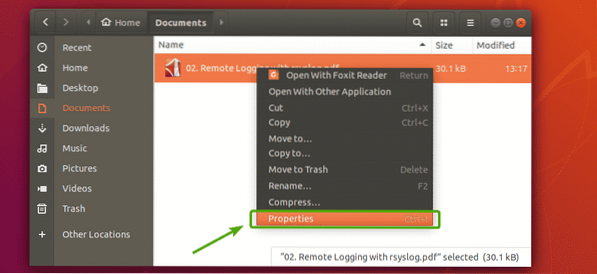
Du ser følgende vindu. Klikk på Åpne med fanen.
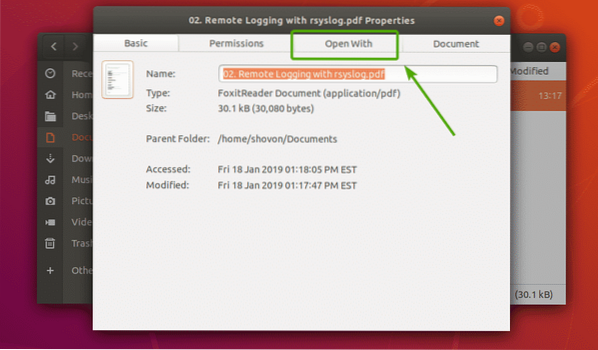
Nå skal du se alle programmene som er installert på datamaskinen din. Som du kan se, akkurat nå, Evince Document Viewer er satt som standard PDF-visningsprogram.
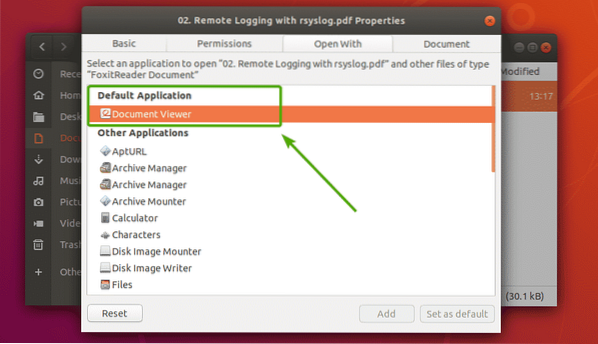
Nå, rull ned litt og finn Foxit Reader. Når du har funnet Foxit Reader i listen, velger du den og klikker på Satt som standard som markert i skjermbildet nedenfor.
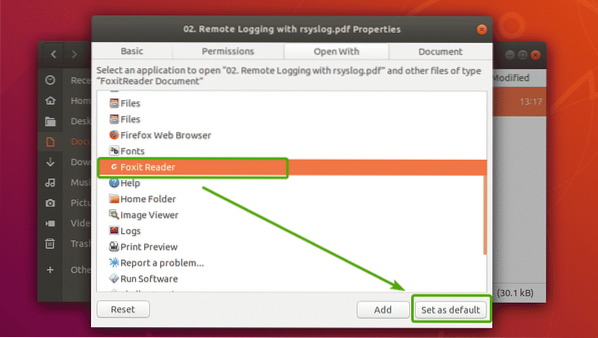
Som du kan se, er Foxit Reader angitt som standardapplikasjon for alle PDF-dokumentene mine.
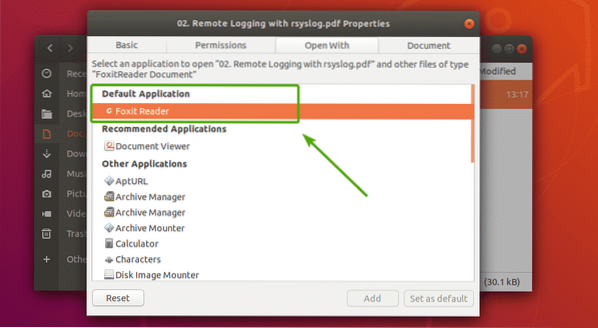
Nå lukker du vinduet.
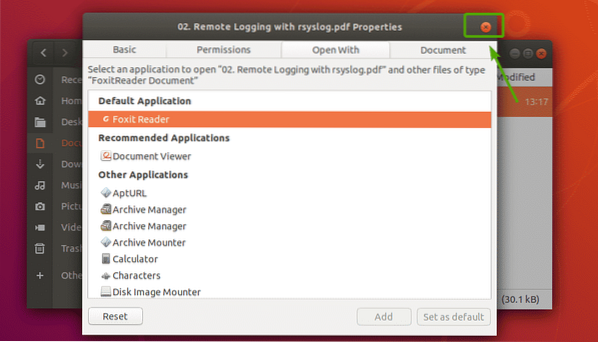
Så det er slik du installerer Foxit Reader på Ubuntu 18.04 LTS. Takk for at du leser denne artikkelen.
 Phenquestions
Phenquestions


